[Windows 11] Správa barev – časté dotazy ohledně aplikace „Microsoft Fotografie“
Při prohlížení obrázků v aplikaci Microsoft Fotografie společně s jiným softwarem si můžete povšimnout určitých barevných nesrovnalostí. Primární příčinou je způsob, jakým aplikace Microsoft Fotografie zachází s barvami. Nyní si zodpovíme několik častých dotazů ohledně správy barev:
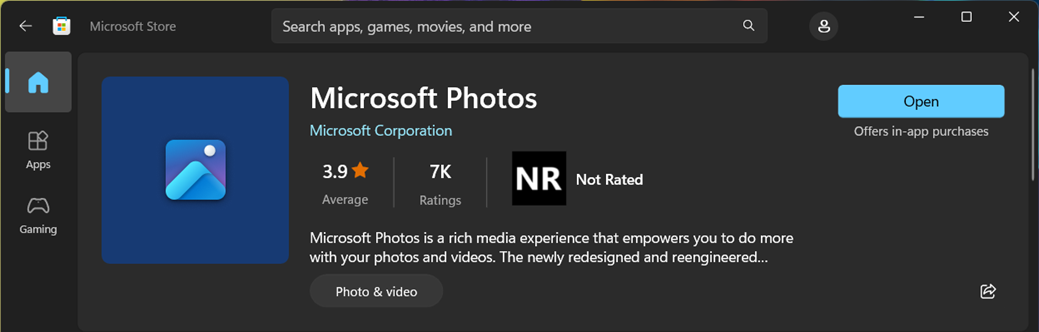
Otázka 1: K čemu je funkce správy barev v aplikaci Microsoft Fotografie pro Windows 11?
Odpověď 1: Aplikace Microsoft Fotografie pro Windows 11 zavádí funkci správy barev ve verzi v2022.31070.26005.0. Jedná se o funkci, která umožňuje provádět transformace barev na základě vlastností monitoru a standardů barevného prostoru integrovaných do obrazu.
Otázka 2: Jakým způsobem funguje správa barev?
Odpověď 2: Správa barev pracuje automaticky s využitím následujících podmínek:
- Profil ICC monitoru: Pokud váš monitor již využívá profil ICC (soubor s konfigurací barev), aplikace Microsoft Fotografie pro Windows 11 využijí tento profil k určení barevného prostoru monitoru.
- Informace EDID: Pokud monitoru chybí profil ICC, systém využije k určení barevného prostoru datovou strukturu EDID (Extended Display Identification Data).
- Profil ICC obrazu: Pokud je obraz vybaven vlastním profilem ICC, aplikace Microsoft Fotografie využije daný profil k určení barevného prostoru obrazu.
- Výchozí barevný prostor: Pokud v obraze bude chybět konkrétní profil, systém s ním bude zacházet jako s obrazem standardu sRGB.
Otázka 3: Co se stane, pokud má monitor široký gamut (např. Display P3) a obraz je v menším barevném prostoru (např. sRGB)?
Odpověď 3: Pokud má monitor široký gamut a obraz je v menším barevném prostoru, aplikace Microsoft Fotografie pro systém Windows 11 (v2022.31070.26005.0) se pokusí prezentovat barvy tak, jak tvůrce zamýšlel. To znamená, že se aplikace Microsoft Fotografie pokusí barvy podat přesně tak, jak to tvůrce chtěl.
Varianty práce aplikace s podporou správy barev:
| Podporuje aplikaci pro správu barev (např. Photoshop, nová verze Microsoft Fotografie) | Nepodporuje aplikaci pro správu barev (např. Malování) | ||
| Obraz s širokým gamutem | Obraz sRGB | ||
| Monitor sRGB | Správné barvy | Nesprávné barvy | Správné barvy |
| Monitor s širokým gamutem | Správné barvy | Správné barvy | Nesprávné barvy |
Otázka 4: Jaké výhody přináší aplikace Microsoft Fotografie ve srovnání s aplikacemi, které správu barev neprovádějí?
Odpověď 4: Aplikace bez správy barev obvykle zobrazují snímky výhradně dle maximálních barevných možností monitoru. To může vést k různým nesrovnalostem ve vykreslování barev. Aplikace Microsoft Fotografie (v2022.31070.26005.0) se správou barev ale dokáže snímky zobrazit přesně tak, jak to měli jejich tvůrci v úmyslu. Aplikace tedy zajistí konzistentní a přesné podání barev. To se hodí v situacích, kdy na barevném podání záleží, například při editaci fotografií nebo sledování profesionálních fotek.
Otázka 5: Proč se snímky otevřené v aplikaci Microsoft Fotografie liší od těch, které si otevřu v Malování?
Odpověď 5: Tento rozdíl je způsoben skutečností, že aplikace Microsoft Fotografie (v2022.31070.26005.0) disponuje funkcí správy barev, která barvy určitým způsobem transformuje na základě možností monitoru a standardů barevného prostoru snímku. Aplikaci Malování tato funkce chybí a zobrazuje snímky bez přihlédnutí ke konverzím barevného prostoru.
Otázka 6: Co je to správa barev a jakým způsobem ovlivňuje vykreslování obrazu?
Odpověď 6: Správa barev je softwarová funkce, která provádí transformaci barev na základě vlastností monitoru a standardů barevného prostoru obrazu. Pokud používáte aplikaci Microsoft Fotografie (v2022.31070.26005.0), pokusí se daná aplikace zobrazit snímky tak, jak je vytvořil jejich autor, a to i v situaci, kdy monitor a snímek využívají odlišné barevné prostory. Díky tomu bude podání barev co možná nejpřesnější a nejkonzistentnější.
Otázka 7: Jakým způsobem zajišťuje aplikace Microsoft Fotografie přesné podání barev na monitorech s širokým gamutem?
Odpověď 7: Aplikace Microsoft Fotografie zobrazuje barvy na displejích s širokým gamutem přesně díky tomu, že se při provádění barevných transformací spoléhá na profil ICC obrazu (pokud je přítomen), na profil ICC obrazovky nebo na informace ze struktury EDID. Díky tomu dokáže aplikace Microsoft Fotografie vykreslit barvy dle záměru autora i na monitorech s širokým gamutem.
Otázka 8: Proč mají snímky otevřené v Malování horší barevnou konzsitenci?
Odpověď 8: Aplikace Malování nedisponuje funkcemi pro správu barev. Obvykle tedy podává barvy na základě maximálních barevných možností displeje. Pokud se barevné prostory obrazovky a snímku neshodují, může být kvůli tomu barevné podání nekonzistentní.
Otázka 9: Jak zajistit konzistentní podání barev při zobrazování snímků v různých aplikacích?
Odpověď 9: Za účelem zajištění konzistentního podání barev při zobrazování snímků v různých aplikacích můžete použít aplikace, které podporují správu barev. Mezi takové aplikace patří například Microsoft Fotografie pro Windows 11 (v2022.31070.26005.0). Dále se ujistěte, že máte svůj monitor řádně zkalibrován. Pokud je to možné, přiřaďte snímkům správný profil ICC. Těmito kroky dosáhnete vyšší konzistence při vykreslování snímků v různých aplikacích.